イベント情報のカレンダー取込み
iPhone・iPad端末からiCalendarに取り込み
ご利用上の注意、制限事項(必ずお読みください。)
- すでに終了した過去のイベント情報は、カレンダーへ取込めません。
- イベント情報を取込めるのは標準のカレンダーアプリのみで、その他のアプリ等のカレンダーへは取込めません。
- イベントの「イベント名」「開催日」「開催時間」「場所・施設」「イベントページURL」のみを取込めます。
- 端末とブラウザの組み合わせやバージョンによっては、正常に動作しない場合があります。
- safari以外のブラウザでは、ご利用いただけません。
ご利用方法
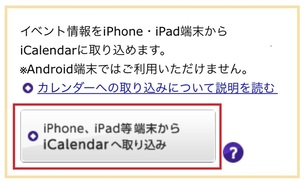
手順1:「iPhone、iPad等端末からiCalendarへ取込みボタン」をタップします。
手順2:カレンダーへの取込みの初回は、カレンダーの管理などの許可が求められる場合があります。許可を求められたら「承認する」をタップします。
手順3:カレンダーに取込むイベントを選択します。
選択した日のうちの全てのイベントをカレンダーに取込む場合は、「すべてを追加」をタップします。1件ずつのイベントをカレンダーに取込む場合は、イベントタイトルをタップすると、イベントの詳細を見ることができます。
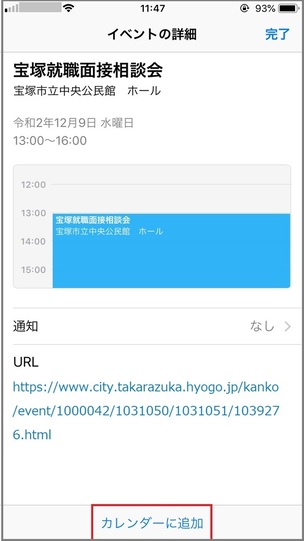
手順4:「カレンダーに追加」ボタンをタップします。
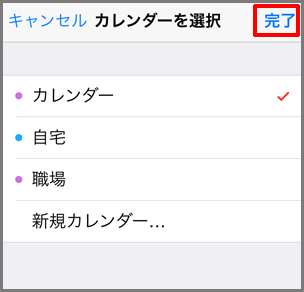
手順5:複数のカレンダーをご利用の場合は、カレンダーを選択する画面になるので、ひとつのカレンダーを選択して「完了」ボタンをタップします。
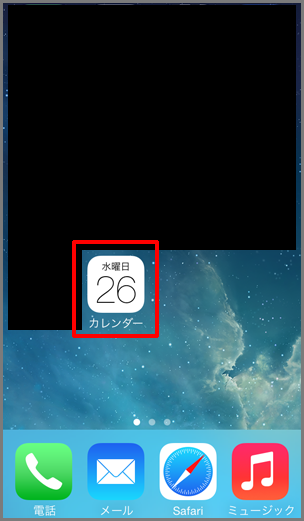
手順6:メニューの中から標準カレンダーアプリのアイコンを選択してカレンダーを開きます。
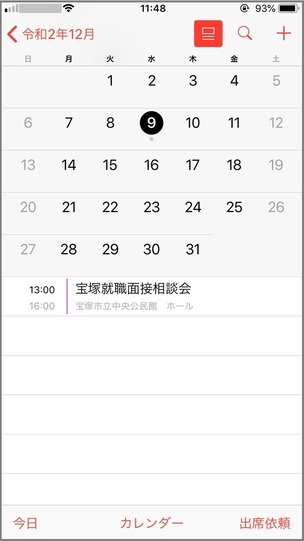
手順7:取込んだ日付をカレンダーで表示し、イベント情報(イベント名、開催日、開始時間、場所・施設、イベントページのURL)がカレンダーに取込まれていることを確認できたら、カレンダーへの取込み操作は完了です。
こんなときは?
エラーになってイベントをカレンダーに取込めない
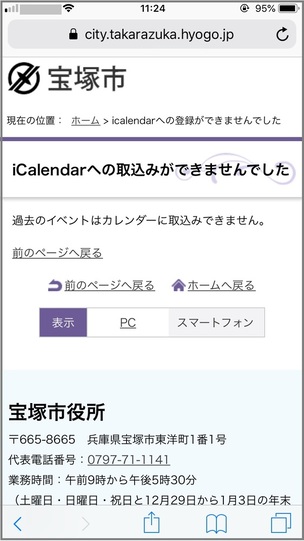
すでに終了した、過去のイベントページのカレンダー取込みボタンをタップしても、取込みはできないためエラーメッセージを表示します。
同じイベントの別の開催日を取込みたい
1件のイベントをカレンダーに取込んだ後、同じイベントの別の開催日を連続して取込む場合は、次の手順で操作をしてください。
- イベントページに戻る「イベント」ボタンをタップします。
- 「完了」ボタンをタップします。
- 元のイベントページに戻ったら、もう一度「iPhone、iPad端末からiCalendarに取込み」ボタンをタップし、開催日を選択し、「カレンダーに追加」ボタンをタップして、イベント情報をカレンダーに取込みます。
Mac端末のカレンダーに取込む
iMacなどの端末の標準カレンダーに取込む際は、イベントの開催日が複数ある場合でもカレンダーに取込む開催日の指定はできません。
開催する全ての日程がカレンダーに自動的に取込まれます。ご了承ください。
Android端末でご利用の場合
Googleカレンダーへの取込み(Android端末向け)は、ご利用いただけません。
- Google社の仕様変更・ポリシーの変更により、Android端末ではカレンダー取込みをご利用いただけません。
このページに関するお問い合わせ
企画経営部 広報課
〒665-8665 宝塚市東洋町1番1号 本庁舎4階
電話:0797-77-2002 ファクス:0797-74-6903
お問い合わせは専用フォームをご利用ください。



